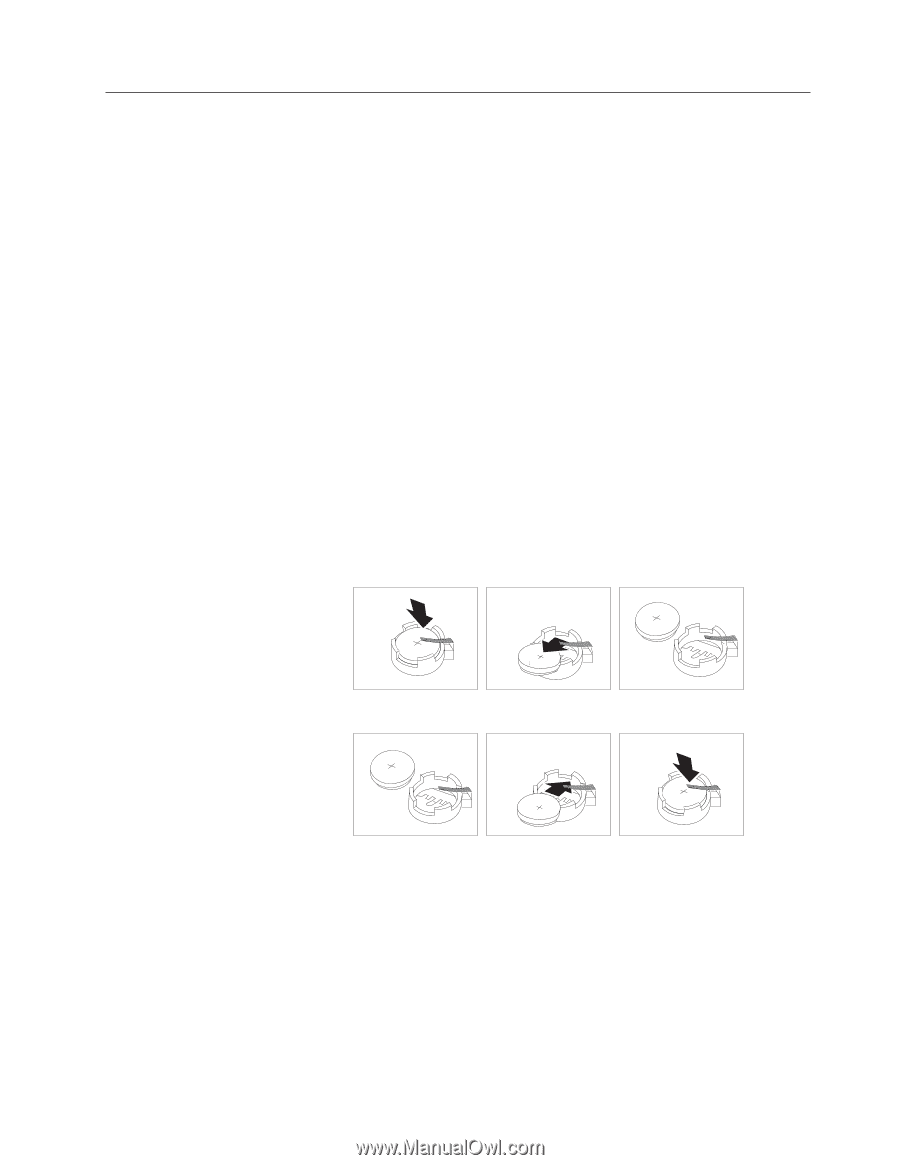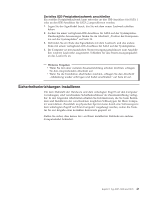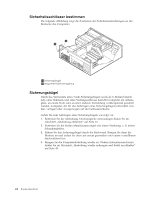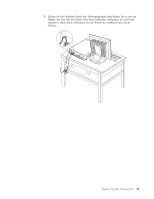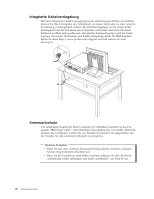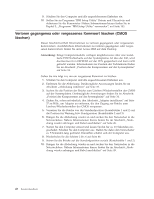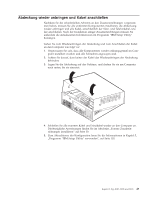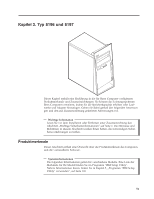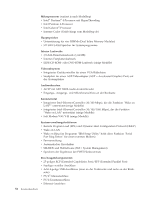Lenovo ThinkCentre M50 User guide for ThinkCentre 8185, 8186, 8187, 8188, 8189 - Page 65
einschließlich
 |
View all Lenovo ThinkCentre M50 manuals
Add to My Manuals
Save this manual to your list of manuals |
Page 65 highlights
Batterie austauschen Ihr Computer besitzt eine spezielle Art von Speicher, in dem Datum, Uhrzeit und die Einstellungen für integrierte Komponenten, wie z. B. die Zuordnungen der Parallelanschlüsse (Konfiguration), gespeichert sind. Nach dem Ausschalten des Computers sorgt eine Batterie dafür, dass diese Informationen nicht verloren gehen. Die Batterie muss nicht geladen oder gewartet werden. Keine Batterie hält jedoch ewig. Wenn die Batterie leer ist, gehen Datum, Uhrzeit und Konfigurationsdaten (einschließlich Kennwörter) verloren. Beim Einschalten des Computers wird eine Fehlernachricht angezeigt. Informationen zum Austauschen und Entsorgen der Batterie finden Sie im Abschnitt „Hinweis zur Lithiumbatterie" auf Seite xi. Gehen Sie zum Austauschen der Batterie wie folgt vor: 1. Schalten Sie den Computer und alle angeschlossenen Einheiten aus. 2. Entfernen Sie die Abdeckung. Diesbezügliche Anweisungen finden Sie im Abschnitt „Abdeckung entfernen" auf Seite 33. 3. Suchen Sie die Position der Batterie. Diesbezügliche Anweisungen finden Sie im Abschnitt „Position der Komponenten auf der Systemplatine" auf Seite 34. 4. Entfernen Sie, sofern erforderlich, alle Adapter, die den Zugang zur Batterie versperren. Nähere Informationen hierzu finden Sie im Abschnitt „Adapter installieren" auf Seite 37. 5. Entfernen Sie die alte Batterie. 6. Setzen Sie die neue Batterie ein. 7. Setzen Sie alle Adapter, die entfernt wurden, um auf die Batterie zugreifen zu können, wieder ein. Anweisungen zum Austauschen von Adaptern finden Sie im Abschnitt „Adapter installieren" auf Seite 37. 8. Bringen Sie die Abdeckung wieder an und stecken Sie den Netzstecker in die Netzsteckdose. Diesbezügliche Anweisungen finden Sie im Abschnitt „Abdeckung wieder anbringen und Kabel anschließen" auf Seite 49. Anmerkung: Wenn der Computer nach dem Austauschen der Batterie zum ersten Mal eingeschaltet wird, erscheint möglicherweise eine Fehlernachricht. Dies ist nach einem Batteriewechsel normal. Kapitel 2. Typ 8187, 8188 und 8193 47